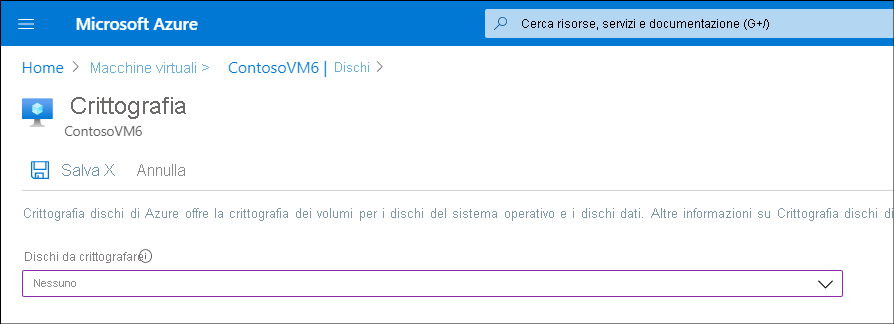Eseguire il backup e il ripristino dei dati da dischi crittografati
È importante che il team responsabile della sicurezza IT di Contoso sia in grado di ripristinare i dati da qualsiasi disco. Questo vale anche per i dischi crittografati. Il servizio Backup di Azure consente al team di eseguire operazioni di backup e ripristino per i dischi crittografati con Crittografia dischi di Azure.
Eseguire il backup delle macchine virtuali protette con Crittografia dischi di Azure
Per eseguire il backup delle macchine virtuali protette con Crittografia dischi di Azure, creare un insieme di credenziali di Servizi di ripristino, se non ne esiste già uno. Esegui la procedura seguente:
- Nel portale di Azure accedere all'insieme di credenziali di Servizi di ripristino e selezionarlo.
- Nel riquadro Insieme di credenziali di Servizi di ripristino selezionare Backup.
- Nel riquadro Obiettivo del backup specificare il percorso del carico di lavoro. Ad esempio, selezionare Azure, selezionare Macchina virtuale e quindi Backup.
- Nel riquadro Backup, nella sezione Criteri, selezionare un criterio di backup (o crearne uno nuovo).
- Nella sezione Macchine virtuali selezionare Aggiungi.
- Nel riquadro Selezionare la macchina virtuale selezionare le macchine virtuali crittografate e quindi selezionare OK.
- Nel riquadro Backup selezionare Abilita backup.
- Nel riquadro Obiettivo del backup selezionare Backup.
- È possibile forzare un backup manuale di una macchina virtuale protetta selezionando la macchina virtuale nel riquadro Macchine virtuali nel portale di Azure. Nel riquadro Backup, nella sezione Operazioni selezionare Backup e quindi scegliere Esegui backup dal menu.
Ripristinare le macchine virtuali protette con Crittografia dischi di Azure
Dopo aver eseguito il backup della macchina virtuale protetta con Crittografia dischi di Azure, è possibile ripristinare i dischi crittografati con Backup di Azure. Usare la procedura seguente per ripristinare la macchina virtuale:
Nel portale di Azure, nel riquadro Macchine virtuali selezionare la macchina virtuale da ripristinare.
Nel riquadro Backup, nella sezione Operazioni selezionare Backup e quindi esaminare i punti di ripristino disponibili.
Nella sezione Punti di ripristino selezionare il punto di ripristino appropriato e quindi fare clic sul pulsante con i puntini di sospensione.
Selezionare Ripristina macchina virtuale.
Nota
È possibile ripristinare le macchine virtuali crittografate solo ripristinando il disco della macchina virtuale. Le opzioni Sostituisci esistente e Ripristina macchina virtuale non sono supportate.
Selezionare una Posizione per la gestione temporanea e quindi fare clic su Ripristina.

Decrittografia di dischi
Se necessario, è possibile decrittografare un disco usando l'interfaccia della riga di comando di Azure, PowerShell o il portale di Azure.
Usare l'interfaccia della riga di comando di Azure per decrittografare un disco
Per l'interfaccia della riga di comando di Azure usare il comando az vm encryption disable:
az vm encryption disable --resource-group ContosoResourceGroup --name ContosoVM6
Usare PowerShell per decrittografare un disco
È possibile decrittografare un disco tramite PowerShell usando Disable-AzVMDiskEncryption come nel comando seguente:
Disable-AzVMDiskEncryption -ResourceGroupName ContosoResourceGroup -VMName ContosoVM6
Usare il portale di Azure per decrittografare un disco
Usare la procedura seguente per decrittografare i dischi usando il portale di Azure:
- Nel portale di Azure passare alle macchine virtuali e quindi selezionare quella appropriata.
- Nel riquadro Macchina virtuale, nella sezione Impostazioni del riquadro di spostamento selezionare Dischi.
- Nel riquadro Dischi selezionare Crittografia.
- Nel riquadro Crittografia selezionare Nessuno nell'elenco Dischi da crittografare e quindi selezionare Salva.